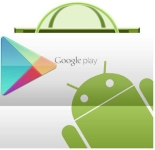
Як оновити Гугл Плей Маркет на Андроїд безкоштовно? Як завантажити оновлений Плей Маркет?
Огляд поширених проблем з автоматичним оновленням додатка Google Play Market і докладний посібник з ручного оновленню.
Навігація
Перед більшістю користувачів операційної системи Android ніколи не поставало питання про те, як оновити магазин Google Play Market. Цей додаток є стандартним і завжди оновлюється автоматично. До того ж, його неможливо видалити з ліцензійних пристроїв, не маючи при цьому root-прав.
Однак дане питання залишається актуальним, так як в ряді деяких випадків автоматичне оновлення магазина на Android не відбувається і користувачам доводиться вдаватися до радикальних заходів і оновлювати додаток вручну. Про те, через що таке може трапитися і як оновити Google Play Market вручну до останньої версії, Ви дізнаєтеся з нашої статті.
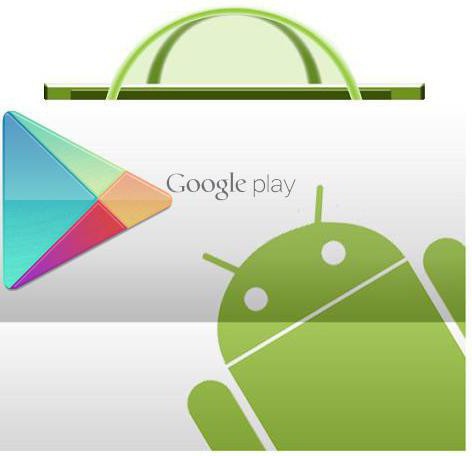
Як оновити Google Play Market?
Можливі причини відмови автоматичного оновлення Google Play Market
віруси

- Будь-яке програмне забезпечення, як і пристрій на яке воно встановлено, вимагає дбайливого ставлення і турботи. На сьогоднішній день у світовій павутині гуляє безліч небезпечних вірусів, складних у виявленні і здатних нашкодити вашому гаджету. Так як операційна система Android має відкритий код, смартфони та планшети з цією операційною системою найбільш схильні до зараження цими самими вірусами.
- Серед них є й такі, які блокують запуск системних додатків і їх поновлення, включаючи Google Play Market, YouTube і багато інших.
- Вирішується ця проблема установкою антивіруса на свій пристрій і повним його скануванням на предмет вірусів, а після очищенням.
неперевірені додатки

Малюнок 2. Можливі причини відмови автоматичного оновлення Google Play Market
- Другою причиною, по якій відмовляє автоматичне оновлення в додатку Google Play Market, Знову є відкритий код ОС Android. Через повну доступності коду і широких можливостей програмування, користувачі-любителі створюють масу різноманітних додатків і прошивок для операційної системи, які потім викладають в мережу для загального скачування.
- Їх бажання поділитися своїми творіннями зі світом гідно похвали, однак аматорські додатки і прошивки зроблені криво і часто викликають критичні помилки, як в своїй роботі, так і в роботі раніше встановлених додатків. Google Play Market частіше за інших страждає від такого неякісного ПО.
- Рішення даної проблеми - видалення всіх недавно встановлених додатків з невідомих джерел.
Пошкодження файлу hosts
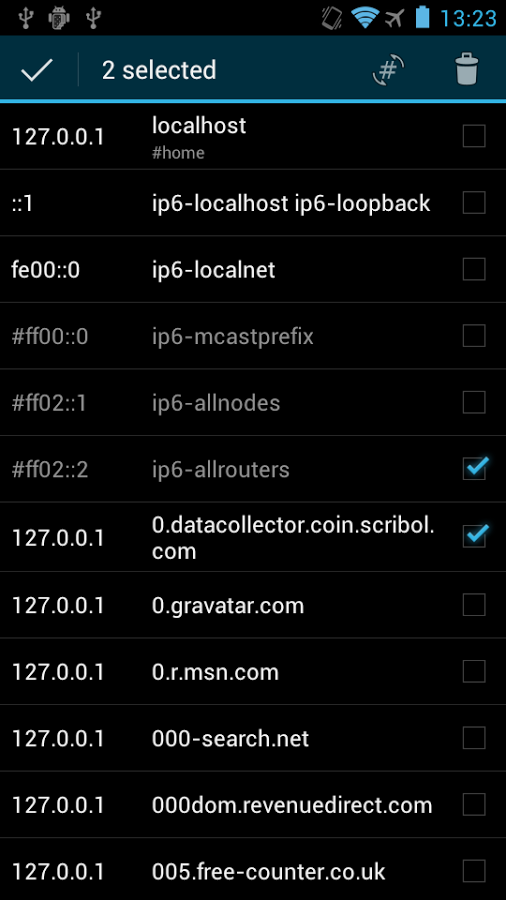
Малюнок 3. Можливі причини відмови автоматичного оновлення Google Play Market
- І остання причина - це пошкоджений системний файл hosts. Насправді, існує маса інших важливих системних файлів, пошкодивши які можна порушити роботу пристрою. Але найчастіше проблема полягає саме в файлі hosts. Пошкодити його можна різними способами, починаючи від зараження пристрою вірусами і установкою небажаного програмного забезпечення і закінчуючи захаращення внутрішньої пам'яті пристрою сміттям і пошкодженням реєстру.
- Так само до цього можна віднести механічні пошкодження пристрою в зв'язку з перегрівом або падіннями його на землю. Хоч механічні пошкодження і не викликають помилок саме в файлі hosts, Проте можуть створити масу інших проблем в роботі пристрою.
- Вирішується ця проблема повної перевстановлення операційної системи і форматуванням пам'яті. У тому випадку, якщо проблема механічного характеру, то вихід тільки один - змінити пристрій.
ВАЖЛИВО: Щоб уникнути виникнення подібних проблем, по можливості користуйтеся ліцензійним софтом. Установка різноманітних програм з неперевірених джерел може згубно позначитися на роботі вашого девайса.
Як оновити Google Play Market через «Менеджер програм»?
Так як додаток Google Play Market є системним додатком, видалити його повністю з пристрою можна, не маючи root-прав. Про те, як отримати root-права Ви можете дізнатися з нашої статті « Як отримати root-права на Android?». Але тому що їх отримання позбавляє користувача гарантії, сервісного обслуговування та автоматичного оновлення операційної системи, ми розповімо про те, як оновити Google Play Market до найсвіжішої версії без їхньої допомоги.
Отже, якщо Ваш Google Play Market з якоїсь причини став неадекватно себе вести і вимагати ручного оновлення, виконайте наступні кроки:
- Крок 1. Перейдіть в налаштування вашого гаджета і в розділі « Пристрій»Зайдіть в розділ меню« додатки». У віконці на вкладці « сторонні»Або« Усе»знайдіть Play Market і викличете вікно з інформацією про програму, натиснувши на його назву.
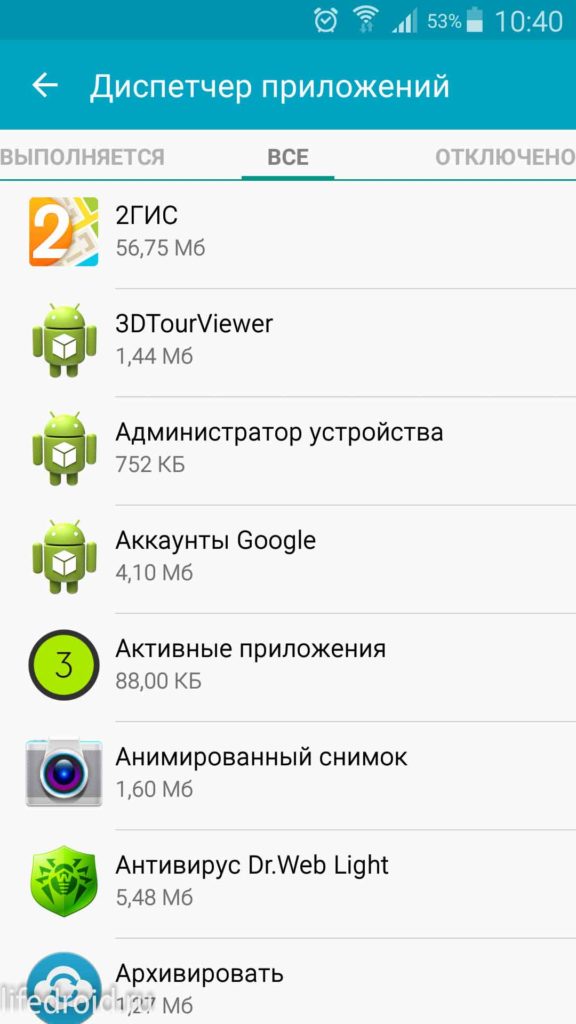
Малюнок 1. Як оновити Google Play Market через «Менеджер програм»?
- крок 2. У вікні з інформацією Ви побачите версію програми. Якщо вона застаріла, то почнеться автоматичне скачування оновлень. Якщо ж версія додатка стара, але автоматичні оновлення не будуть почалося, тапніте по кнопці « стерти дані», Потім« Очистити кеш»І слідом« видалити поновлення».
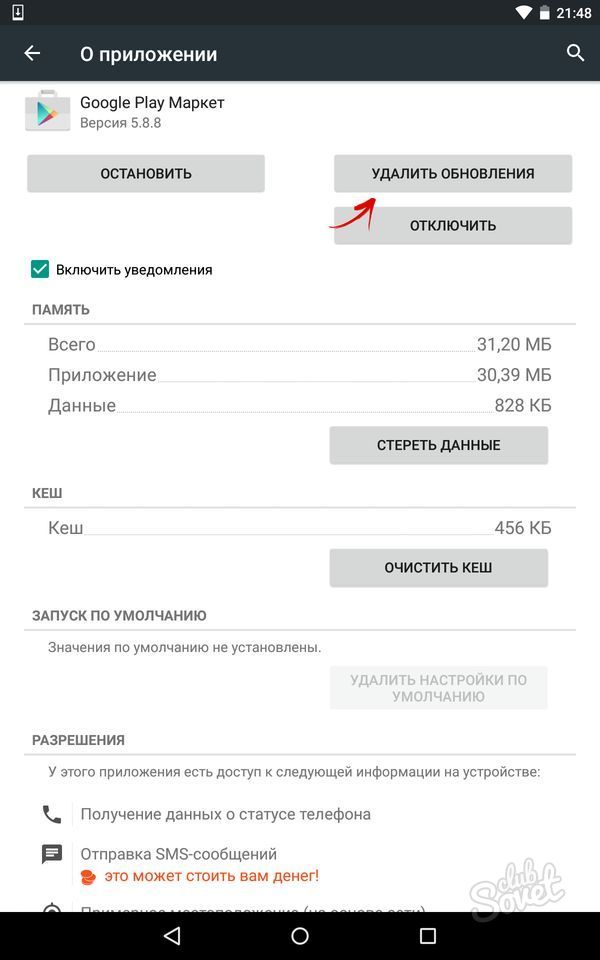
Малюнок 2. Як оновити Google Play Market через «Менеджер програм»?
- крок 3. Після видалення оновлень перезапустіть Ваш пристрій і запустіть додаток Google Play Market. Після запуску Ви побачите, що інтерфейс програми змінився, а це значить, що воно одкотилося до початкової версії. Через кілька секунд після запуску програми має розпочатися його автоматичне оновлення до останньої версії. Якщо цього не відбулося, переходите до наступного кроку.
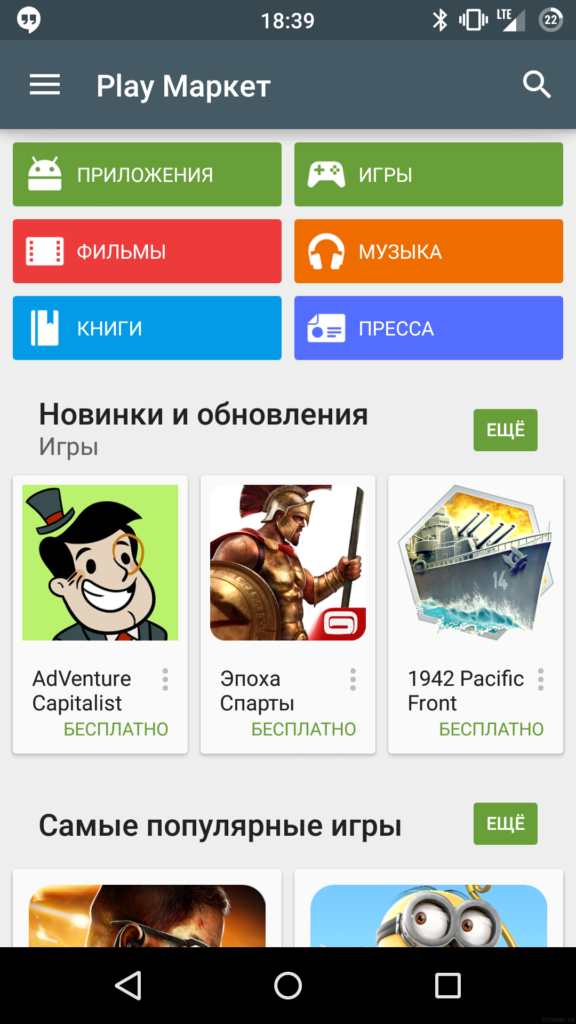
Малюнок 3. Як оновити Google Play Market через «Менеджер програм»?
- крок 4. Якщо після видалення оновлень і даних при запуску програми не почалося його автоматичне оновлення, то знову зайдіть в меню налаштувань, відкрийте « додатки»І знайдіть серед них« Сервіси Google Play»І« Google Services Framework». Проробіть з цими додатками точно такі ж дії, як і з Play Market, Після чого перезапустіть пристрій. Після цього при запуску Google Play Market має розпочатися його автоматичне оновлення.
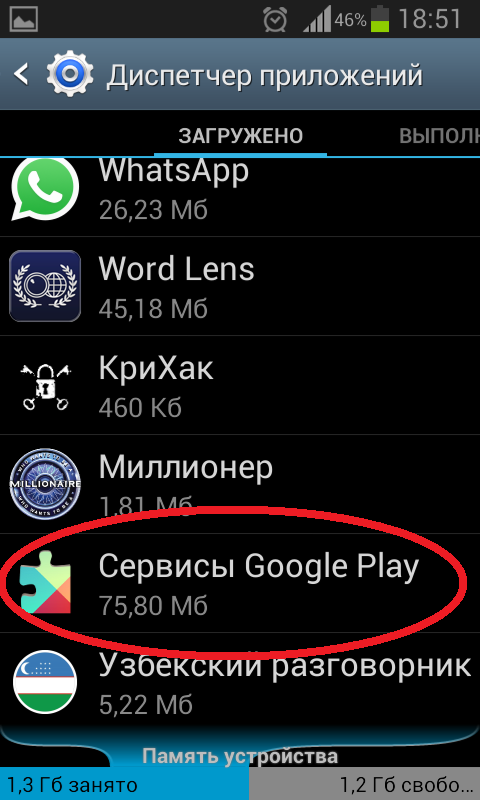
Малюнок 4. Як оновити Google Play Market через «Менеджер програм»?
- крок 5. Якщо і цього разу оновлення не сталося, то знову заходите в налаштування і в розділі « акаунти»Виберіть свій обліковий запис Google і видаліть його. Потім натисніть кнопку « Додати новий обліковий запис»І заново введіть логін і пароль свого облікового запису, після чого перезапустіть пристрій. Після всіх цих дій проблема повинна бути вирішена і Google Play Market автоматично оновиться до найсвіжішої версії.
Оновлення Google Play Market за коштами відкату операційної системи
Якщо описані вище маніпуляції Вам не допомогли і Google Play Market все так само вперто відмовляється оновлюватися до останньої версії і видає помилки, то, швидше за все, проблема полягає в пошкодженому файлі hosts або конфліктному системному додатку. В цьому випадку доведеться вдатися до більш радикальних заходів, а саме до скидання налаштувань пристрою до заводських і форматування внутрішньої пам'яті.
ВАЖЛИВО: Перед початком процедури перенесіть всі важливі файли на зовнішній носій або в хмару через налаштування облікового запису Google. В іншому випадку вони будуть безповоротно видалені.
Для того, щоб відкотити налаштування пристрою до заводських, виконайте наступні кроки:
- Крок 1. Перейдіть в налаштування пристрою і в розділі « Особисті дані»Відкрийте розділ« Відновлення та скидання». У вікні необхідно вибрати пункт « Скидання налаштувань».
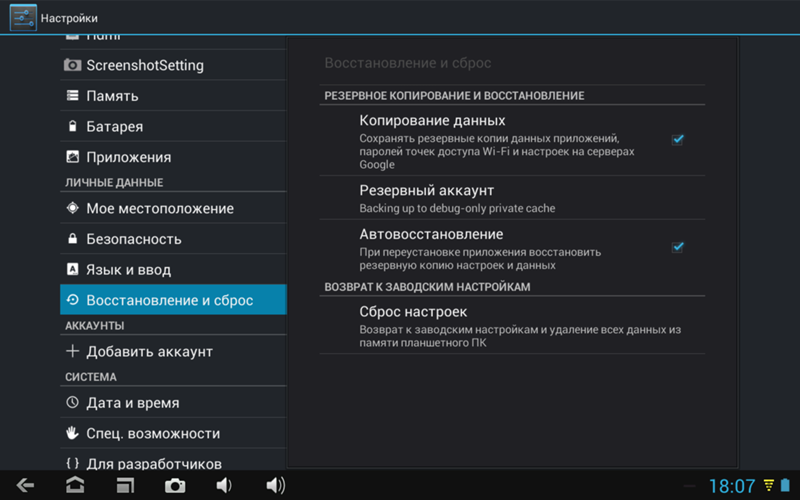
Малюнок 1. Оновлення Google Play Market за коштами відкату операційної системи
- крок 2. Далі з'явиться вікно з повідомленням про те, що всі дані з вашого пристрою будуть стерті, включаючи акаунти, дані і настройки всіх системних програм і завантажені програми. Так само пропонується очистити і SD-карту. Цього можна не робити, однак найчастіше буває, що проблемні програми встановлені саме на ній. Так що SD-карту теж рекомендується відформатувати, попередньо скинувши з неї все необхідне на комп'ютер або інший пристрій.
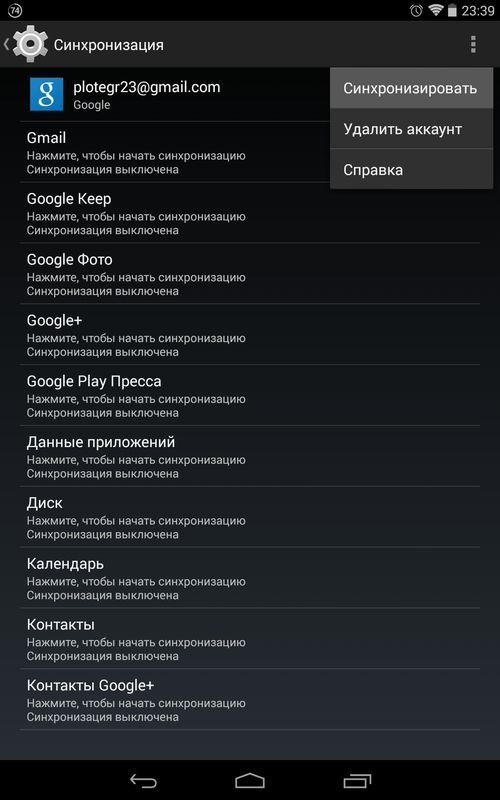
Малюнок 2. Оновлення Google Play Market за коштами відкату операційної системи
- крок 3. Після вибору всіх параметрів скидання натисніть на « Повернути телефон». Пристрій піде на перезавантаження і протягом деякого часу буде очищати пам'ять пристрою і виставляти повернутися до початкового значення додатків.
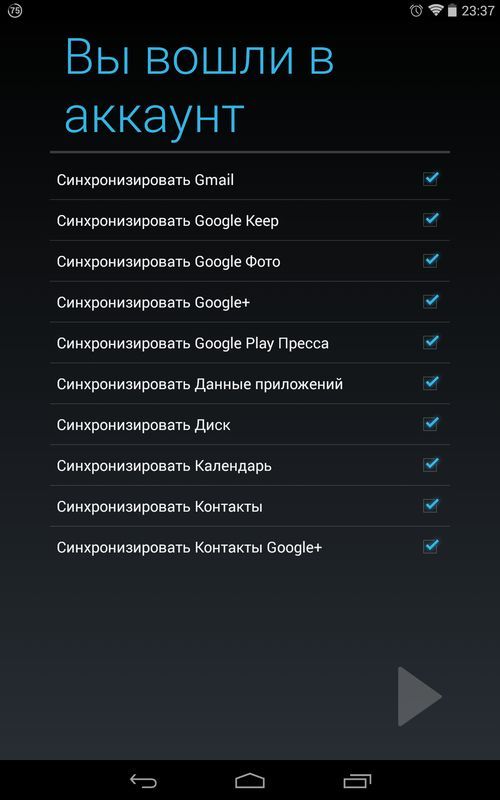
Малюнок 3. Оновлення Google Play Market за коштами відкату операційної системи
- крок 4. Після того, як налаштування були скинуті і пристрій загрузилось, запустіть додаток Google Play Market. При вході Вас попросять ввести логін і пароль від облікового запису Google. Зробіть це. Після входу до свого облікового запису почнеться автоматичне оновлення додатка Google Play Market та інших встановлених системних додатків до останньої версії.
Якщо жоден з вище перерахованих способів Вам не допоміг і в додатку Google Play Market продовжують з'являтися помилки або відмовляти автоматичне оновлення, то дану проблему можна спробувати вирішити шляхом установки нової прошивки на свій пристрій. Про те, як це зробити, Ви можете прочитати в нашій статті « Як прошити Андроїд без комп'ютера?».
Якщо і це не допоможе, то єдиним виходом з ситуації, що склалася буде заміна пристрою на нове.
ВАЖЛИВО: У власників деяких китайських смартфонів і планшетів на пристрої може зовсім відсутніми Google Play Market. Завантажити його Ви можете по цим посиланням, А інструкцію по установці можна знайти в нашій статті « Google Play Market: як завантажити і встановити?»
